Configurando OBS
Iba a usar hoy el OBS como cada día, pero debido a que hace muy poco comencé pruebas de streaming en Twitch ya me lo han vandalizado los vecinos del piso de arriba y está desconfigurado. Tenía dos cámaras. Una desactivada y otra activada.
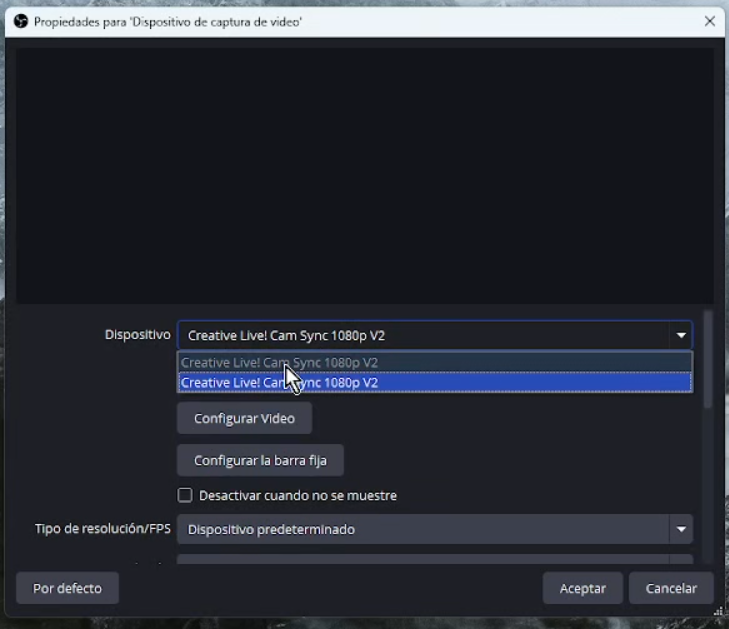
El caso que no mostraba imagen. El audio de la cámara si se reflejaba en el Mezclador de audio. Extraño que hicieran algo así. Pero sea como fuere, suficiente para que me ponga a reconfigurarlo todo.
Primero descargarlo de nuevo
https://obsproject.com/download
Tras ejecutar el nuevo obs, pasa exactamente lo mismo
Segundo eliminar el archivo de configuración
Dentro de la carpeta c:\Users\tecni\AppData\Roaming\ primero comprimo la carpeta obs-studio en una carpeta de la unidad d: y luego, la borro.
Tercero ejecuto de nuevo obs
A partir de aquí ya sí es como una instalación nueva. No voy a entrar en el detalle de esta fase. Quizás en otra ocasión lo añada. Lo que ahora me parece de interés es lo que creo que se cargaron que fue la cámara.
Cuarto añado la cámara
En Fuentes, le doy al +. Y añado Dispositivo de captura de video para la cámara. Lo llamo Cámara.
Quinto añado un filtro externo a la cámara
Este filtro sirve para eliminar el fondo
El filtro lo añado desde el sistema de archivos. Tiene dos carpetas data y obs-plugins. Y la aplicación obs tiene dentro de ella estas mismas dos carpetas. Solo tuve que copiar esas carpetas del plugin dentro de la carpeta obs

Ejecutando el filtro
Dando clic derecho sobre la fuente cámara aparece desde abajo hacia arriba la segunda opción, Filtros.
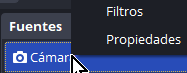
En el +, pongo de nuevo Background Removal. Y también Fondo croma.
Filtro de efecto: Background removal
Este efecto al aplicarlo eliminará el fondo. No suelo tocar un solo valor aquí.
Filtro de efecto: Fondo croma
- Tipo de clave de color: Azul.
- Similitud: 350
- Suavidad: 50
- Reducción del vertido de Color clave: 150
- Opacidad: 1.0
- Contraste: 0.0
- Luminosidad: 1.0
- Gamma: 1.0
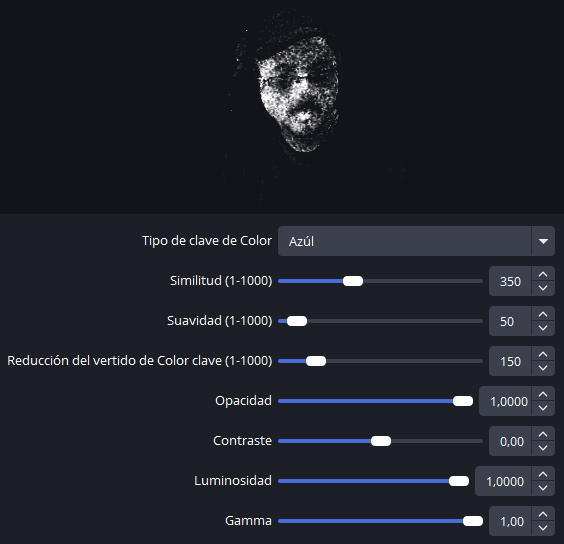
Resultado

Codificación en transmisión
Seguramente haya más de algún error, pero no está basado en lo aleatorio. He visto videos de streamers explicando esto. De la página de NVIDIA para OBS
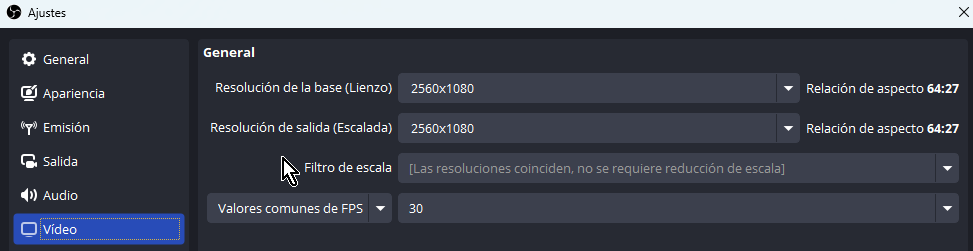
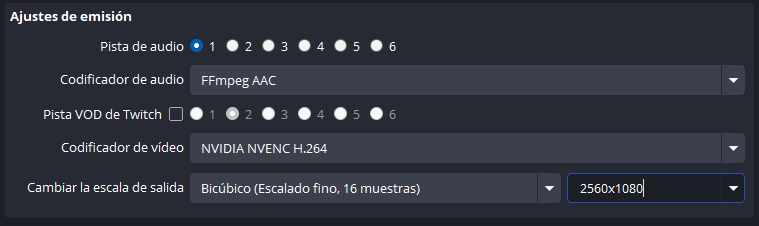

Codificación en grabación
Esto es lo que se guarda en mi equipo. 15 fps es un buen número para que ocupe menos y hacer buenos videos si no es muy movido. 30 si quieres ahorrar espacio. 60 ocupa. Pero como se vé eso. Además, en la página de nvida te indican como modificarle lo del color. Y los videos para monitores para HDR ya quedan espectaculares.
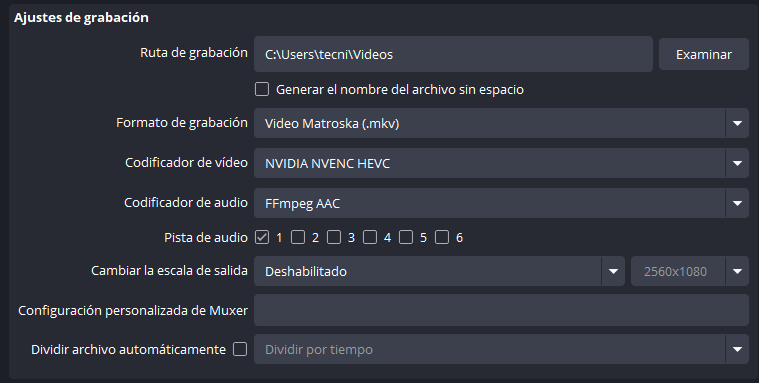
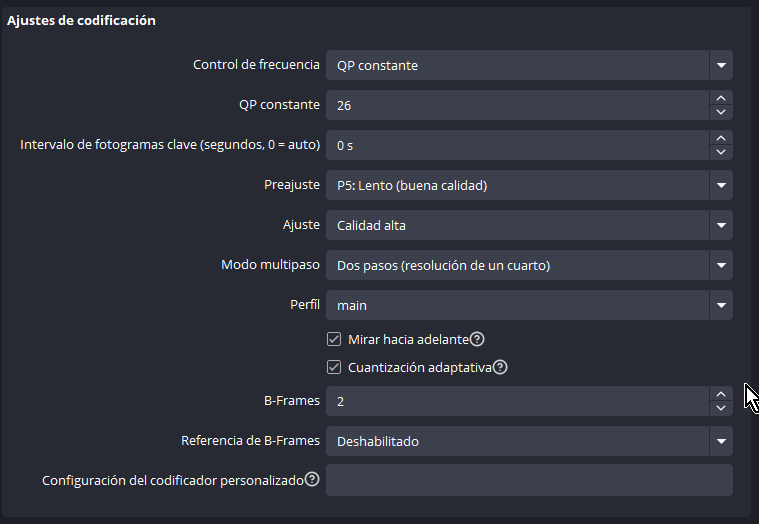
Una conclusión
Referencias
Share this content:
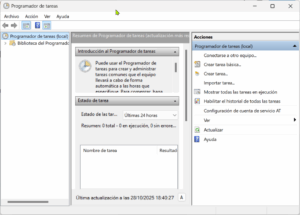

Publicar comentario